En effektiv måte å presentere informasjon på din Mac er ved hjelp av en god, kostnadsfri skjermopptaker. Uansett om du lager videoinstruksjoner eller samarbeider med kollegaer, er en skjermopptaker et nyttig verktøy. Med slike apper kan du fange og dele skjermaktiviteter, produsere produktrelaterte filmer og mye mer. Her er en oversikt over noen av de beste skjermopptakerne for Mac, med deres viktigste funksjoner og nettsider. Listen inneholder både åpen kildekode-alternativer og kommersiell programvare.

19 Utmerkede Skjermopptakere for Mac
Nedenfor følger en presentasjon av noen av de beste gratis skjermopptaksprogrammene for Mac.
1. Snagit
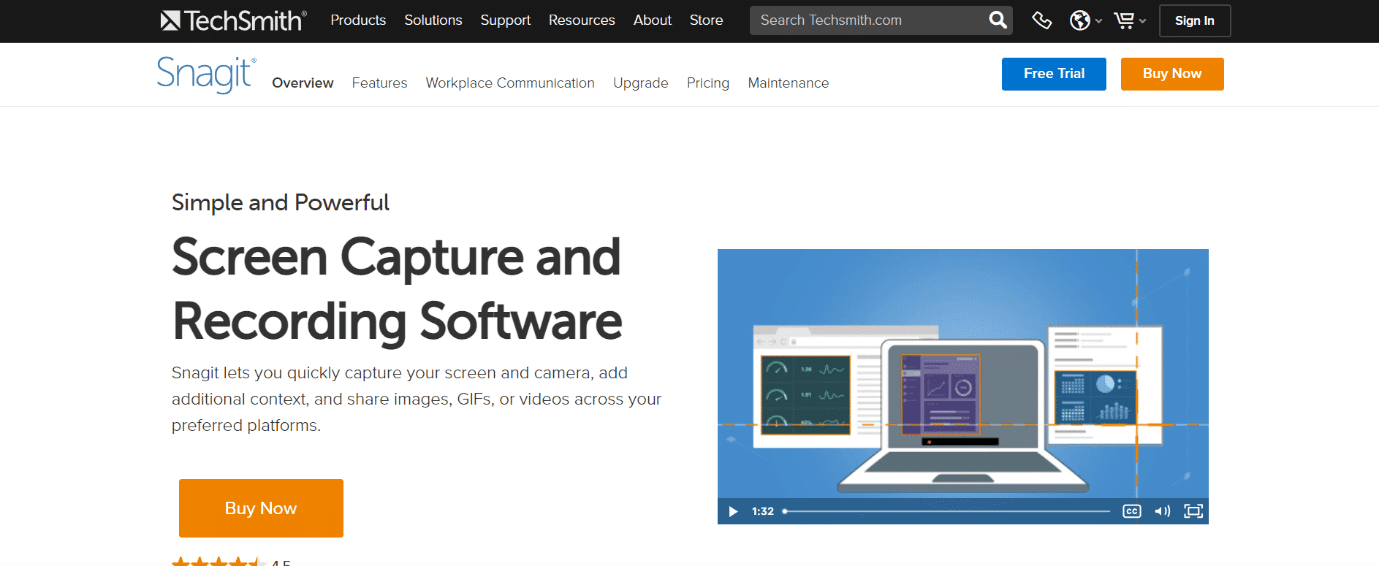
TechSmith Snagit er et verktøy for skjermbilder og videoopptak som lar deg enkelt produsere korte skjermopptak.
- Programmet gir deg muligheten til å filme mens du demonstrerer en prosess eller oppgave.
- Du kan fange skjermbevegelser og lyd i MPEG 4-format.
-
Lyd fra både mikrofon og enhet kan tas opp.
- En video kan konverteres til en animert GIF og deretter lastes opp på en nettside.
- Med noen få klikk kan du ta opp skjermen fra en iOS-enhet.
- Under videoinnspillingen kan du enkelt bytte mellom kamera- og skjermopptak.
- Snagit kan også brukes til å redigere videoklipp.
2. Loom
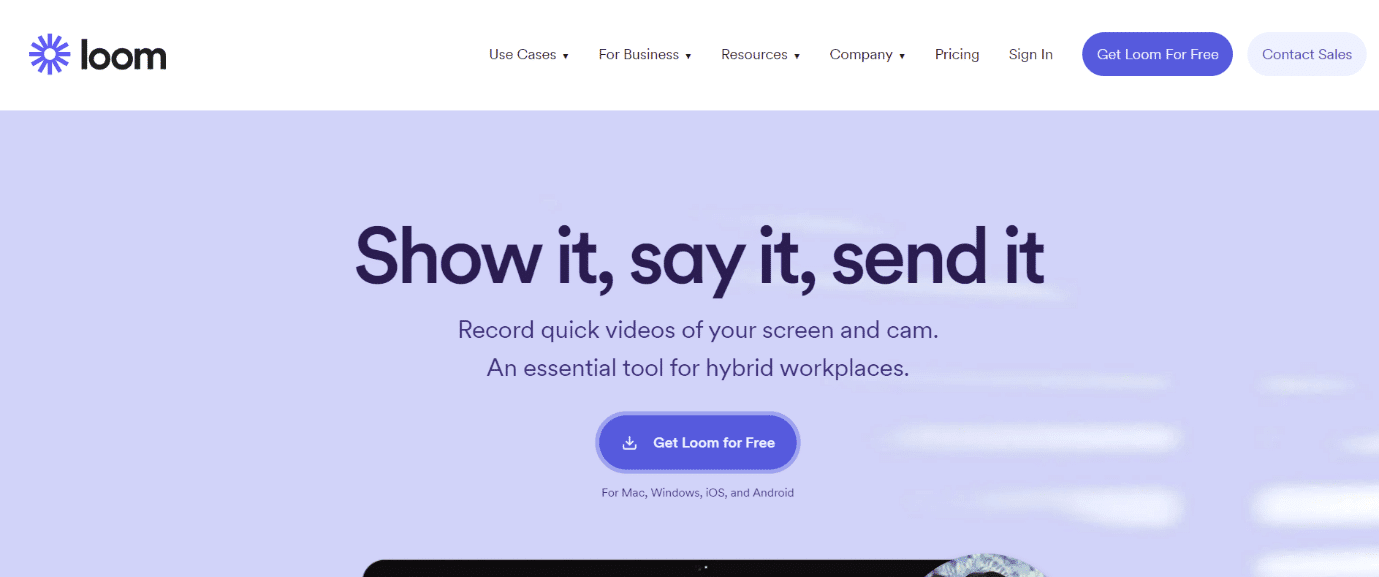
Loom er en anerkjent skjermopptaker for Mac med flere essensielle funksjoner:
- Over 14 millioner brukere i 200 000 bedrifter benytter Loom for å effektivisere arbeidet ved hjelp av asynkron video.
- Med Loom kan du raskt og enkelt ta opp, dele og samhandle gjennom videoer, enten du er ved skrivebordet eller på farten.
- Bakgrunnsstøyreduksjon gjør det mulig å ta opp video uansett hvor du befinner deg.
- Du kan raskt fange skjermen med den innebygde Mac-programvaren eller via en Chrome-utvidelse.
- Med et enkelt klikk kan du generere en skriftlig transkripsjon og fjerne overflødige ord.
- Loom Business Plan tilbyr ubegrenset videoproduksjon og lagring.
- Du kan laste opp videoer til Loom for å skape et videobibliotek.
-
Emoji-reaksjoner og kommentarer gjør tilbakemeldingsprosessen mer interaktiv.
3. Screencast-O-Matic
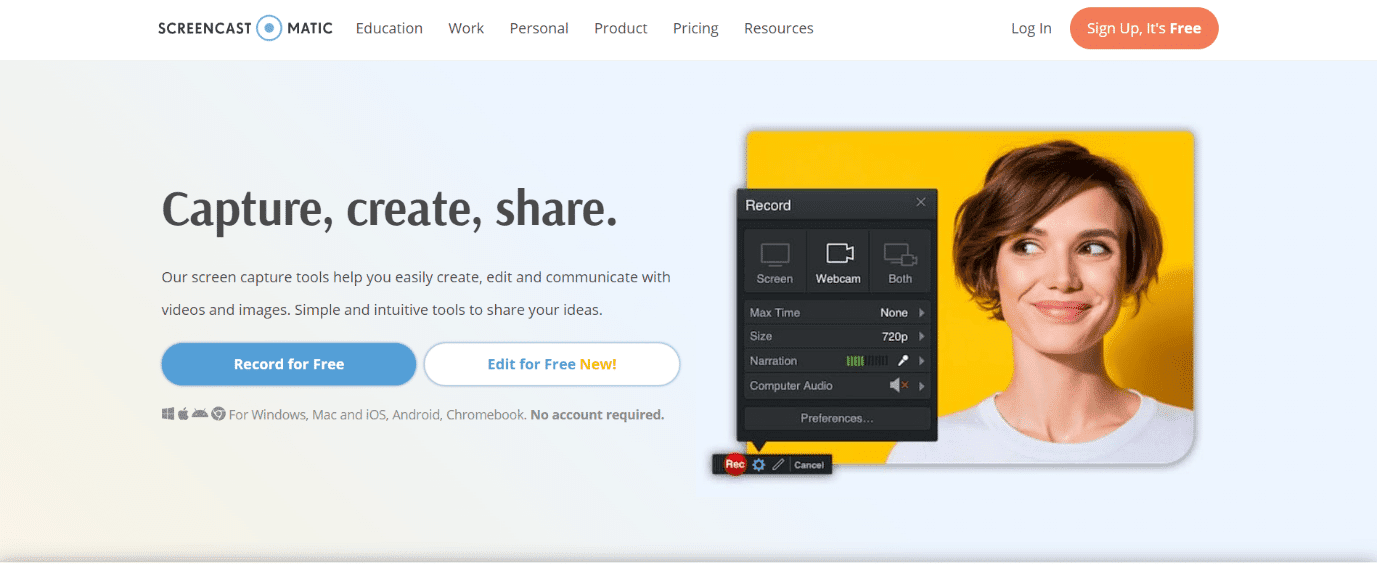
Screencast-O-Matic er en brukervennlig skjermopptaker som lar deg fange hvilken som helst del av skjermen.
- Du kan legge til overganger og effekter for å animere filmene dine.
- Programmet lar deg ta opp video med kamera samtidig som du spiller inn lyd med mikrofonen.
- Både markøren og webkameraet kan slås av og på.
- Du kan importere filmer, bilder og musikk fra andre enheter.
- For å fremheve spesifikke deler av filmen kan du zoome inn og ut.
-
Fortellerstemme, musikk og systemlyd kan legges til og redigeres.
- Du kan bruke ulike stiler på tekst, former og bilder.
4. ActivePresenter
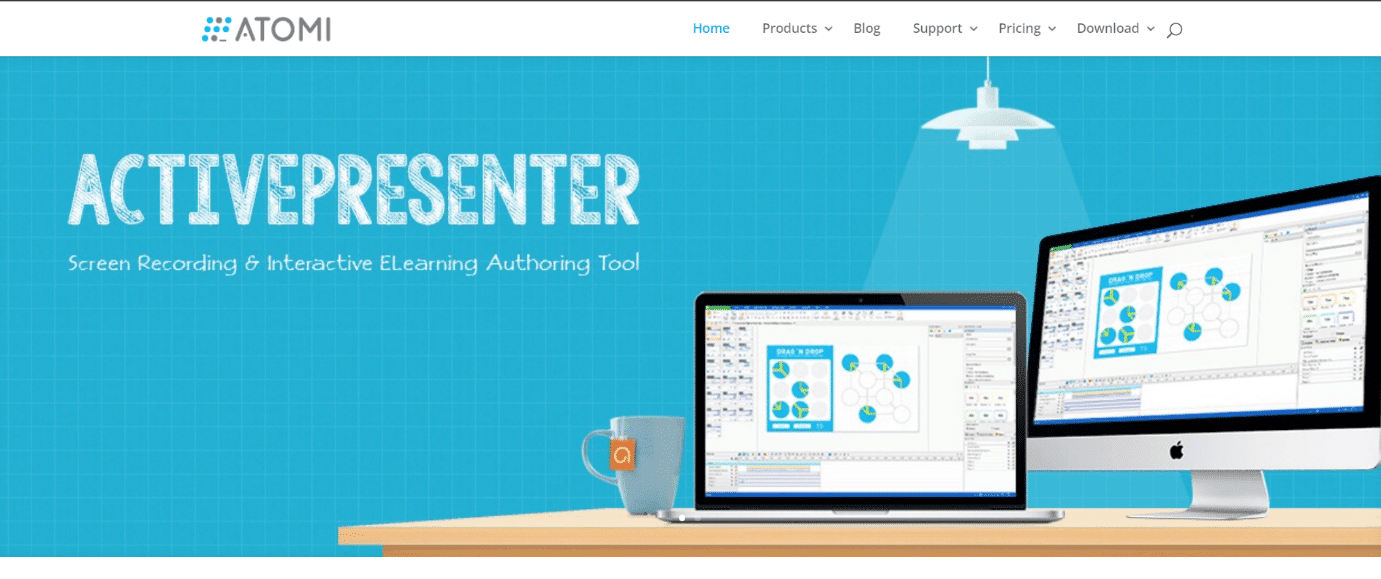
ActivePresenter er et skjermopptaksprogram som kan ta opp fortellerstemme, kamera og lyd, og som inneholder følgende egenskaper:
- Det er enkelt å lage en video i full bevegelse fra skjermen.
- Programmet støtter HTML5.
- Tilgjengelig for Windows, Linux og Mac, og kan brukes til å lage programvaredemonstrasjoner.
-
AVI, MP4, MKV, WMV og WebM er alle videoformater som kan eksporteres.
- Programmet lar deg ta opp lyd fra både mikrofon og høyttaler.
-
Live-opptak kan inkluderes i videoene dine.
- Materialer kan eksporteres i forskjellige formater.
5. Captivate
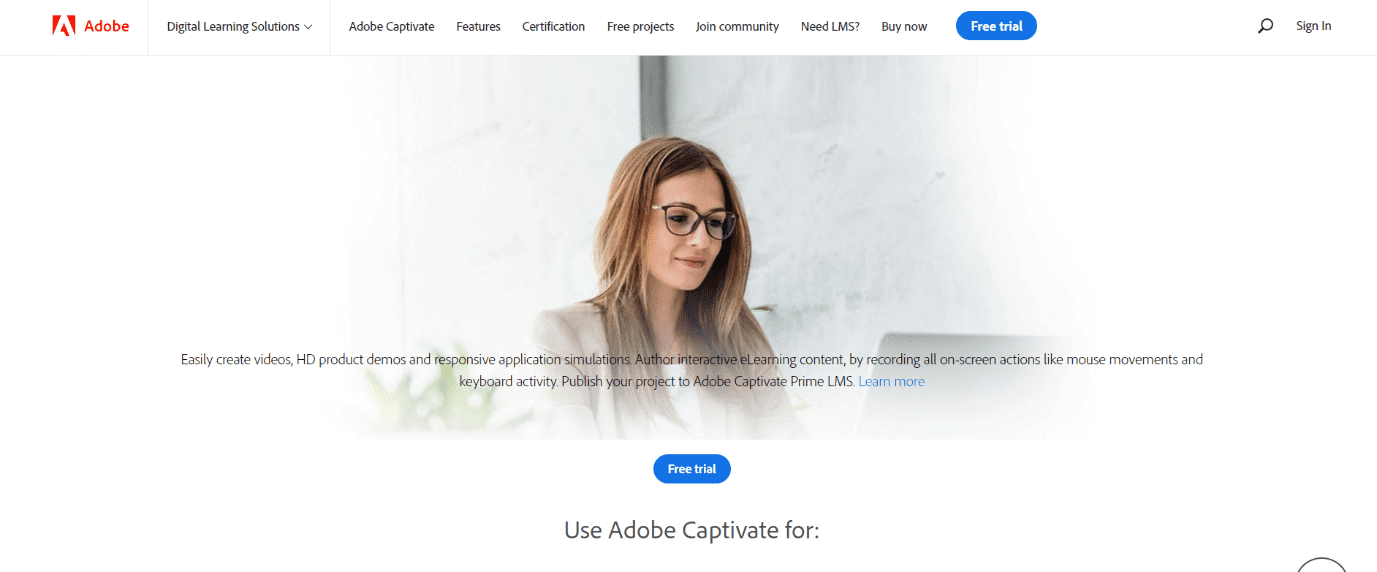
Captivate, fra Adobe Creative Cloud, er et verktøy for interaktiv videoproduksjon, spesielt rettet mot undervisning og e-læring.
- Innhold kan optimaliseres for ulike skjermstørrelser.
- Programmet lar deg ta opp og eksportere skjerminnhold som en stillvideo.
- Storyboards kan enkelt lages på en mobilenhet.
- Verktøyet kan konvertere PowerPoint-presentasjoner til interaktive moduler med multimedia.
-
Adobe Illustrator-, Adobe Photoshop- og Adobe Audition-filer kan importeres og synkroniseres.
- Videoer kan lagres som MP4-filer.
- Du kan legge til knapper i undervisningsvideoer.
- Ferdig film kan publiseres for bruk på skrivebordet eller på nettet, og du kan også lage en app.
6. Soapbox
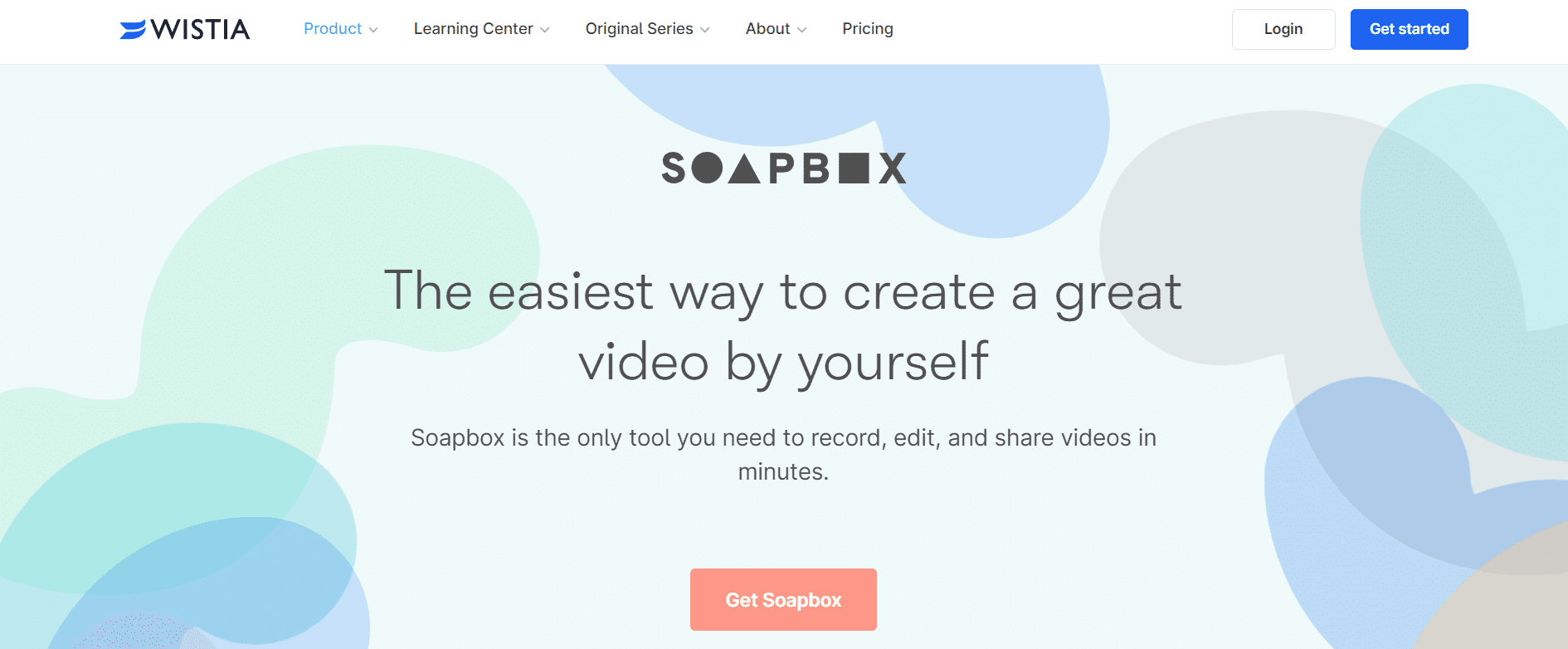
Med Soapbox kan du ta opp, redigere og dele videoer. Verktøyet har flere bemerkelsesverdige funksjoner:
-
Du kan loope GIF-er og tekstoverlegg.
- Skjermopptak kan gjøres mens du tar opp.
- Ta opp med kamera, skjerm eller delt skjermvisning, og rediger deretter for deling.
- Del videoen din på sosiale medier med noen få klikk.
-
Webkamera videoopptak støttes.
7. TinyTake
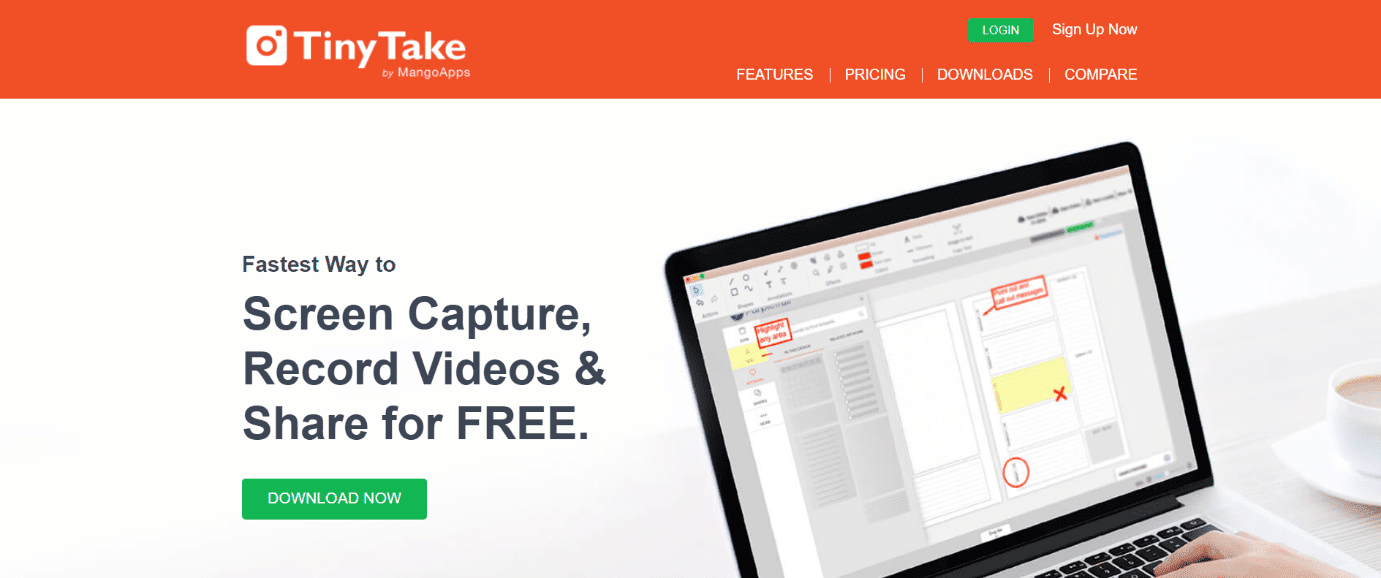
TinyTake er et videoopptaksprogram som fungerer på både Windows og Mac, og som har disse funksjonene:
- Et av de beste skjermopptaksverktøyene for Mac, som lar deg ta opp og dele videoer fra dataskjermen.
-
Video kan lagres i skyen.
- Skjermopptak på over 120 minutter er mulig.
- Du kan konfigurere egne hurtigtaster.
- Du kan zoome inn og ut av videoen.
- Programmet fungerer godt med proxy-servere.
- Du kan dele en lenke til en lagret video med TinyTake Mac skjermopptaker med lyd.
8. Movavi Skjermopptaker
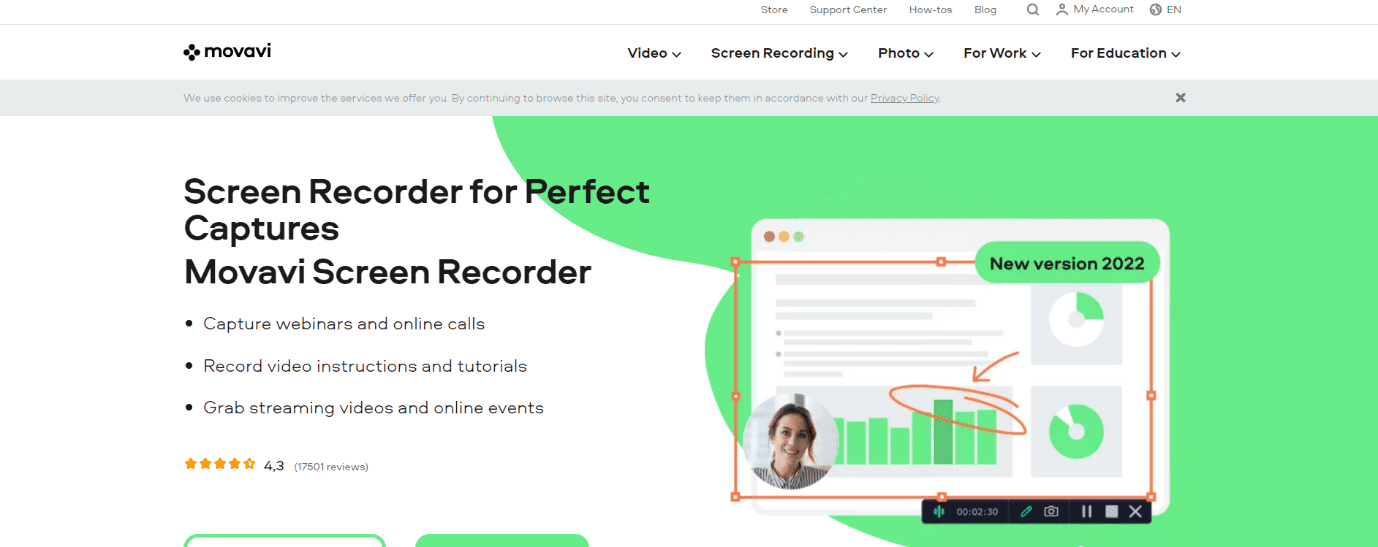
Movavi Screen Recorder er et lite skjermopptaksprogram som kan brukes til å ta opp videostrømmer, videosamtaler og mer.
- Videosegmenter kan redigeres og slås sammen uten problemer.
- Full HD-video kan tas opp med 60 bilder per sekund.
- Du kan bruke en plugin, mikrofon eller systemlyd for å spille inn skjermen og stemmen din.
- Du kan lagre arbeidet ditt på Google Drive, Movavi Cloud eller YouTube.
- Alternativer som bildefrekvens og volum kan justeres.
- Du kan bruke applikasjonen til å ta opp video selv om du ikke er til stede.
- Alle lydkilder kan fanges, inkludert mikrofoner, systemlyder og kameraer.
- Det kreves ingen spesifikke innstillinger for å ta opp lyd.
9. iTop Skjermopptaker
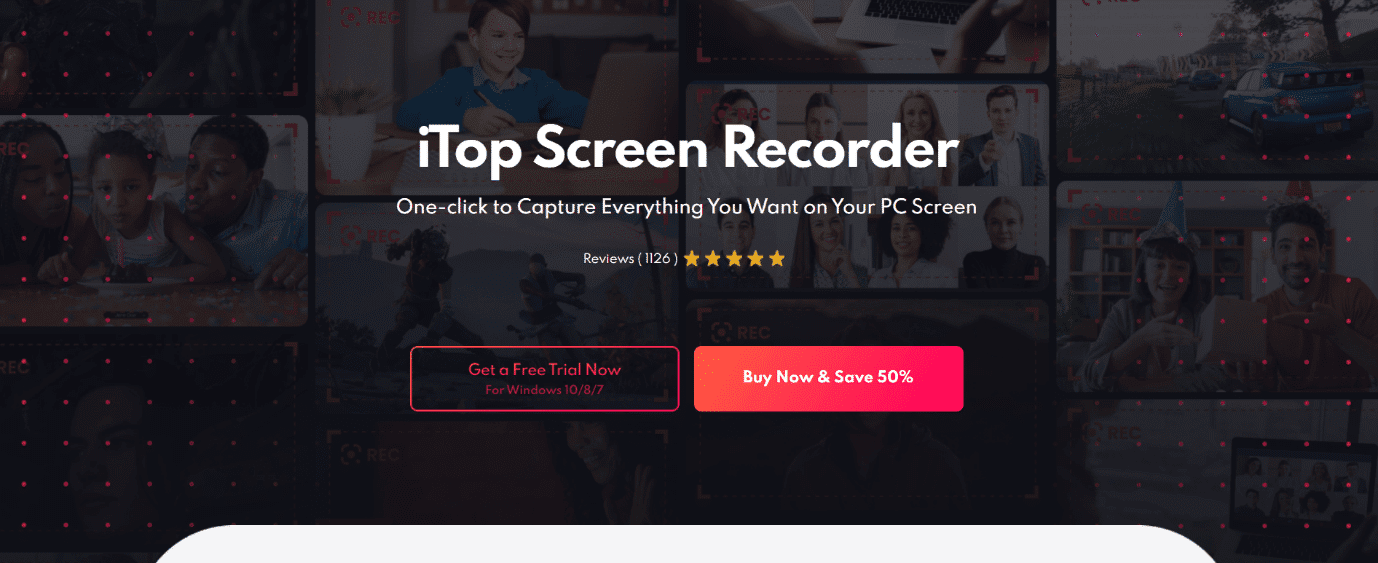
iTop Screen Recorder fra Iobit lar deg enkelt ta opp dataskjermen, og har følgende funksjoner:
- Programmet kan brukes til å lagre klipp i 4K-kvalitet.
- Videoer kan redigeres raskt og enkelt.
-
Du trenger ikke vannmerke for å ta opp HD-video.
-
Filmer, nettkurs og opplæringsprogrammer kan tas opp.
- Du kan velge hvilket område av skjermen som skal tas opp.
- Du kan angi start- og sluttider for opptaket.
-
MP4, GIF og AVI er blant de over 12 tilgjengelige utdataformatene.
- Lyd kan tas opp samtidig med skjermen.
10. ScreenFlow
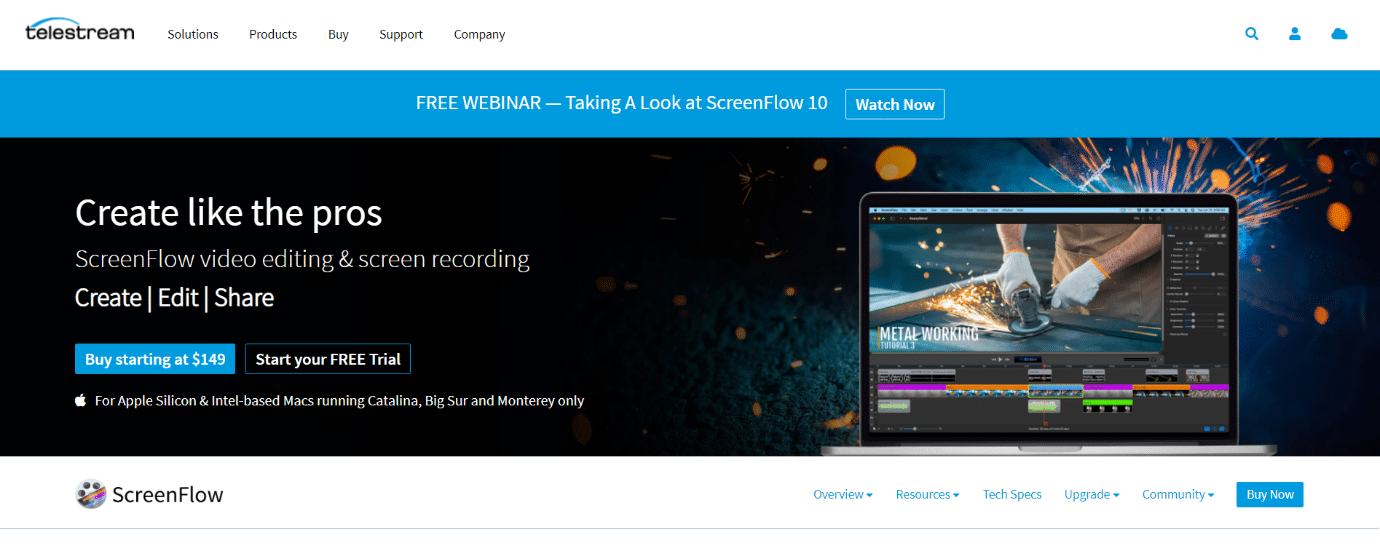
Telestream ScreenFlow er programvare for videoredigering, skjermopptak og deling, med viktige funksjoner som:
- Med innebygd videoanimasjon kan du animere titler, logoer og bilder.
- Du kan lage filmer med et profesjonelt utseende hjemmefra.
- Programmet lar deg ta opp skjermen på iPhone eller iPad.
-
Overganger, videoanimasjoner, frihåndsannotasjoner, tekstanimasjoner og flere effekter er tilgjengelige.
- Det hjelper deg å organisere prosjekter med nestede klipp, markedsplasser og redigering med flere spor.
- Du kan lage animerte APNG-er og GIF-er fra alle videoutganger.
- Det er rundt 500 000 forskjellige typer materiale tilgjengelig.
- Programvaretimer kan lages ved hjelp av stiler og temaer.
- Du kan dele filmen på YouTube, Wistia, Vimeo, Imgur og andre videodelingsplattformer.
11. Scribe
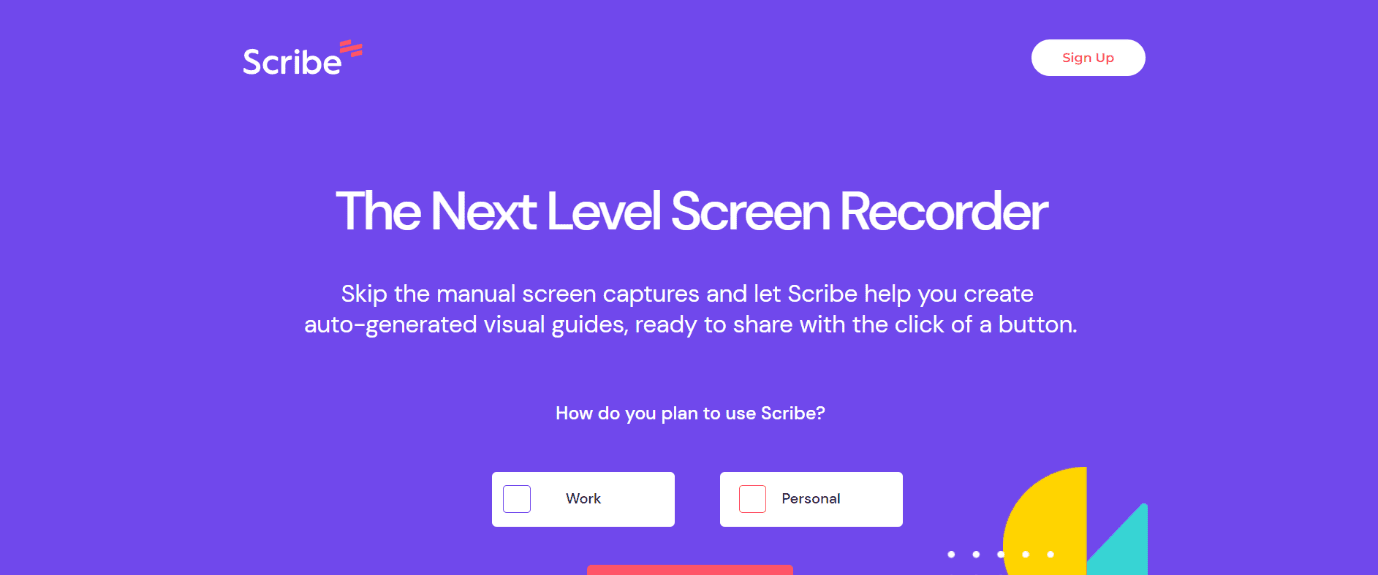
Scribe er et program som lar deg raskt lage trinnvise instruksjoner. Det betraktes som en av de beste gratis skjermopptakerne for Mac av følgende årsaker:
- Den registrerer datamaskinens operasjoner og konverterer museklikk og tastetrykk til skriftlige instruksjoner og annoterte bilder.
- Etter redigering av innhold og bilder, kan Scribe deles via en lenke eller bygges inn i et hjelpesenter eller en kunnskapsbase.
- Scribe nettleserplugin er tilgjengelig gratis og kan brukes ubegrenset.
- Den genererer trinnvise instruksjoner umiddelbart.
- Den inkluderer et ubegrenset antall guider og sider.
- Den tilbyr også opplæringsprogrammer som kan bygges inn i enhver annen nettapp.
- Den har trinn og instruksjoner som kan tilpasses.
12. Camtasia
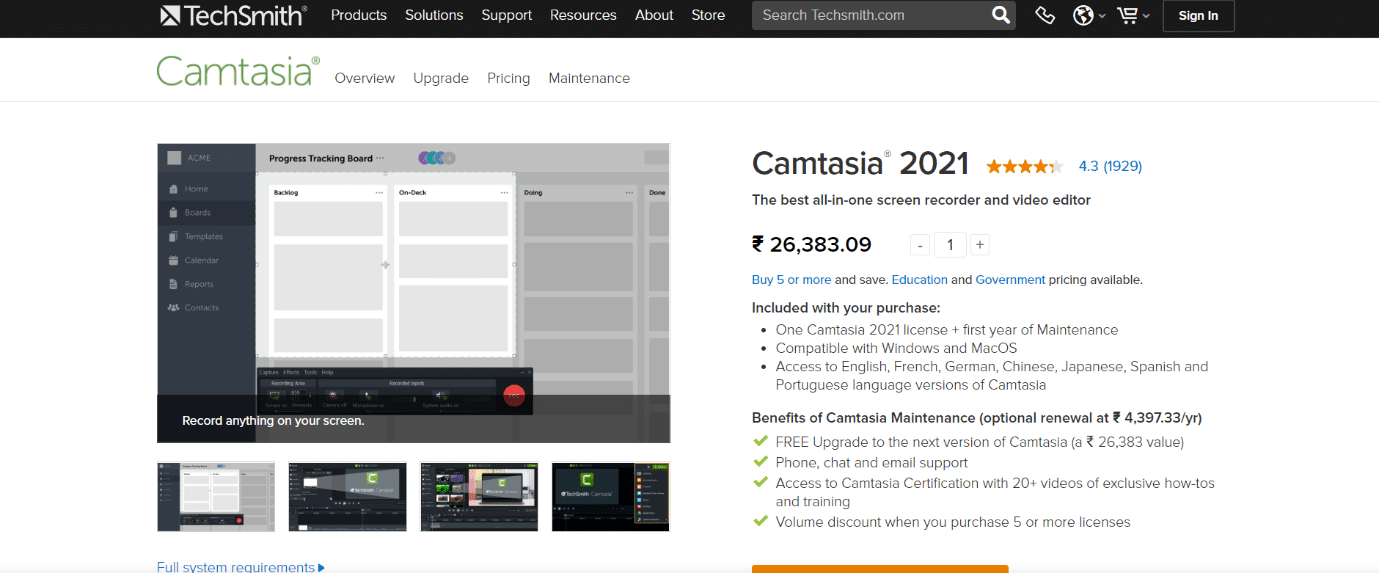
Camtasia er et Mac-program som lar deg fange og redigere filmer med et profesjonelt utseende.
- Programmet kan brukes til å lage videoopplæringer, videokurs, YouTube-videoer, demovideoer og mye mer.
-
Webkamera, skjerm og presentasjoner kan tas opp.
- Det har et bibliotek med lyder og musikk.
- Du kan zoome, panorere og animere videoen din.
- Du kan lage quizer med Camtasia.
- Du kan legge til effekter i videoen.
- Du kan lage titler og notater som skiller seg ut.
- Du kan forbedre filmflyten ved å bruke overganger mellom scener og lysbilder.
13. Icecream Skjermopptaker
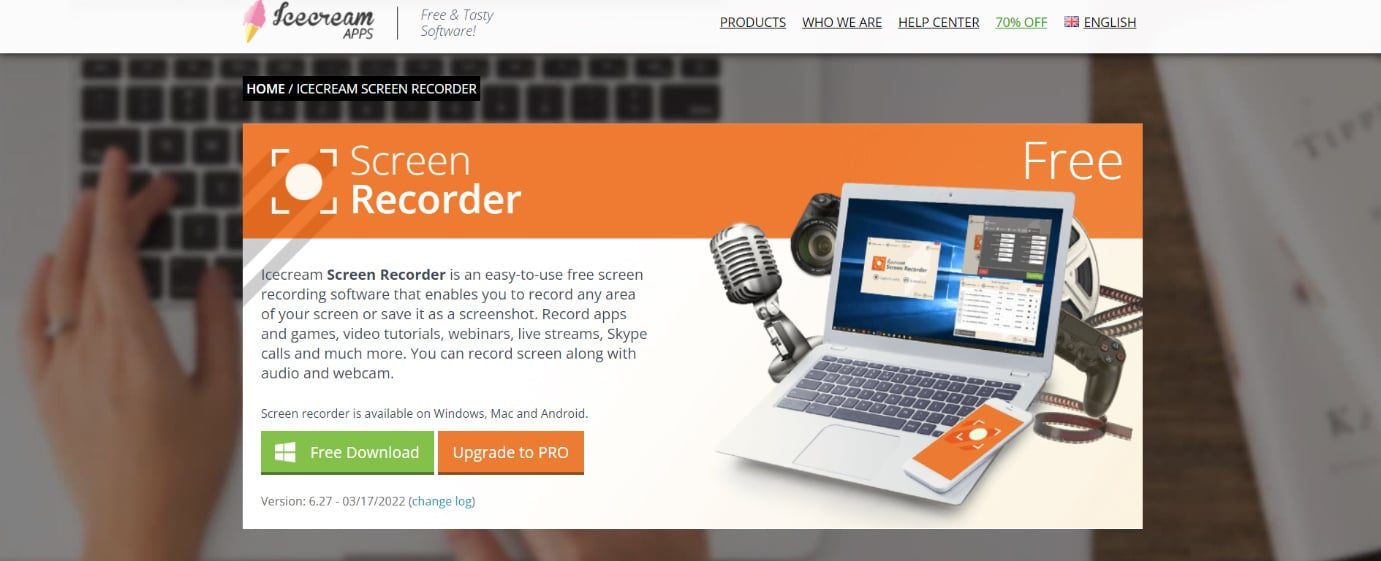
Icecream Screen Recorder er et skjermopptaksprogram som lar deg fange en hvilken som helst del av dataskjermen.
- Applikasjonen kan ta opp videoleksjoner, applikasjoner og spill, live-streaminger, Skype-samtaler, webinarer og mer.
-
Du kan legge til tekst, former og piler i skjermopptaket.
- Du kan lagre en GIF ved å ta et skjermbilde av skjermen.
- Utgangskvaliteten kan tilpasses.
- Du kan ta opp enten en del av skjermen eller hele skjermen.
- Du kan ta opp skjermen mens du bruker et webkameraoverlegg.
- Du kan ta opp 3D-spill i fullskjerm med Icecream-applikasjonen.
- Du kan legge til en logo på skjermopptaket som et vannmerke.
14. ClickUp
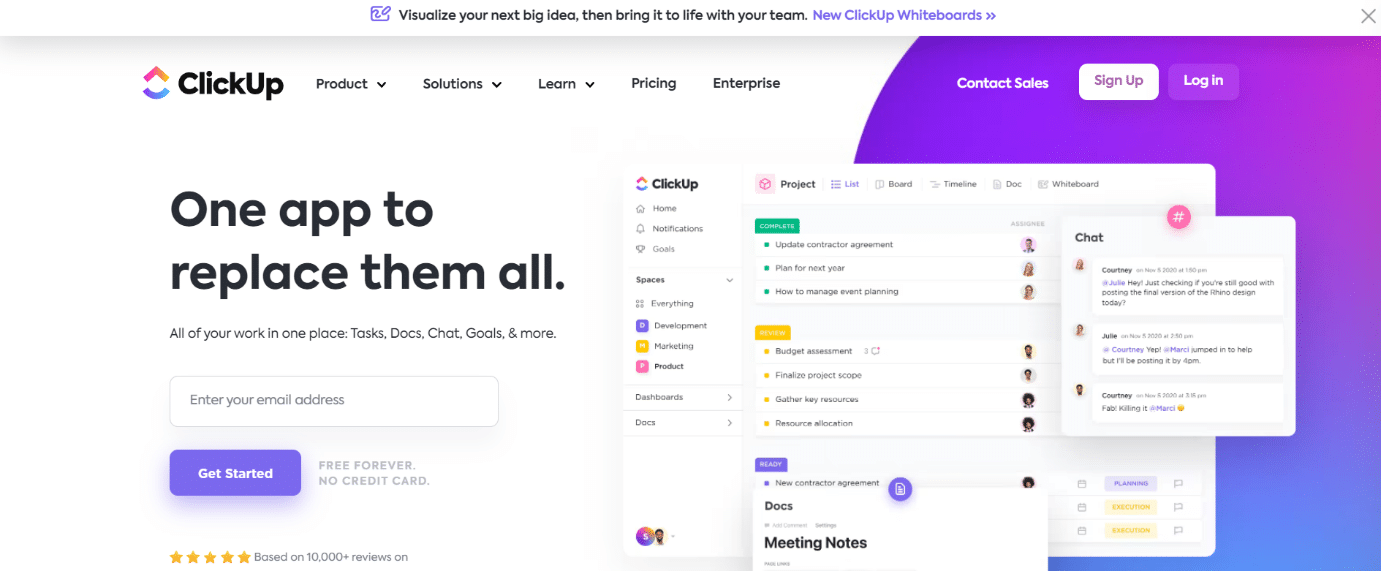
ClickUp er en av de beste gratis skjermopptakerne for Mac, med følgende funksjoner:
- Med denne appen kan du dele skjermopptaket ditt med andre for å lykkes med å levere budskapet uten å sende e-poster frem og tilbake eller møte personlig.
- Du kan ta et øyeblikksbilde av hele skjermen, et programvindu eller en nettleserfane.
- Plattformene Windows, Mac, Android og iOS støttes.
- Du kan ta opp en video, legge til en bildetekst og dele den med teamet ditt.
15. AceThinker
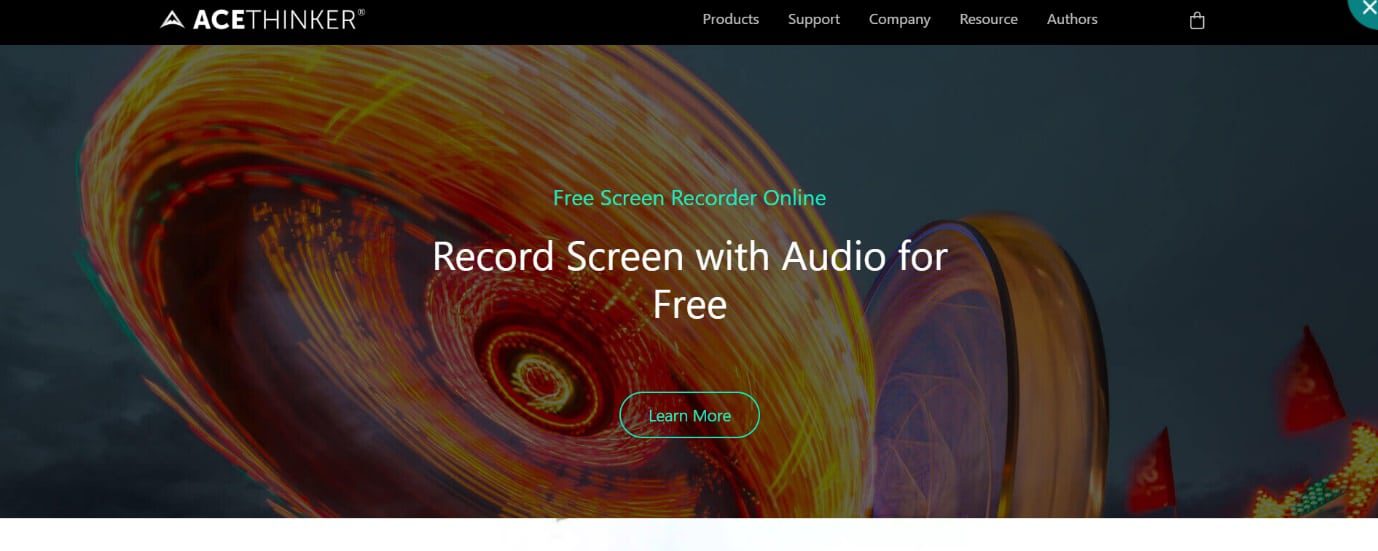
AceThinker lar deg fange og lagre dataskjermaktivitet med disse egenskapene:
- Den har flere skjermopptaksinnstillinger som lar deg ta opp et bestemt område, eller hele skjermen.
-
Du kan legge til kommentarer i videoer.
- Du kan planlegge opptak.
- Programmet kan også ta opp lyd.
16. ApowerREC
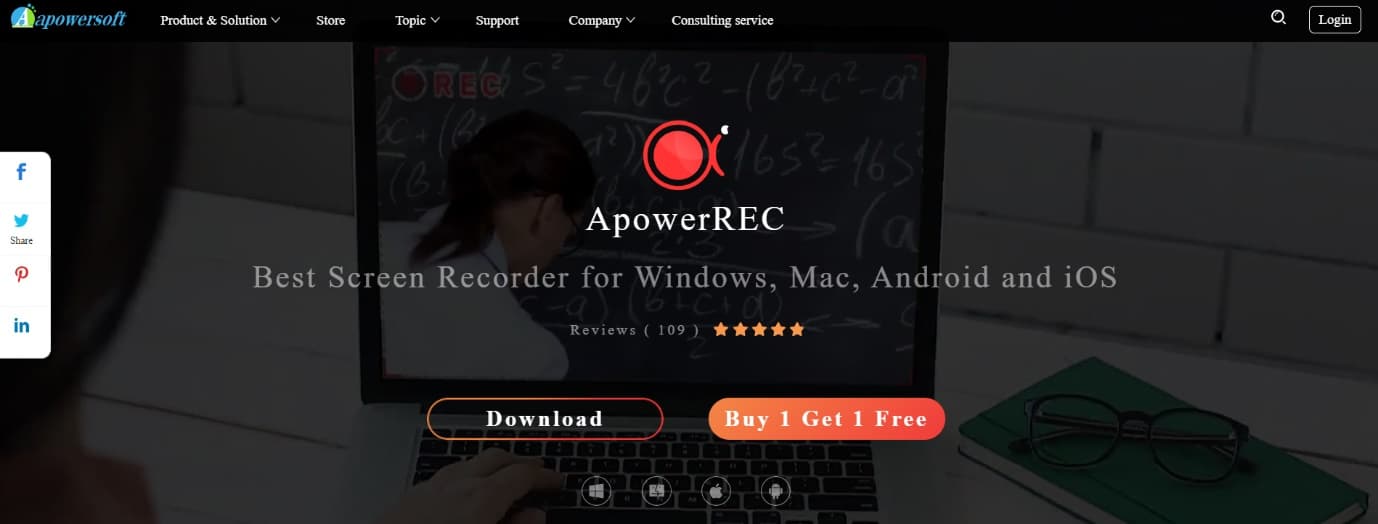
ApowerREC-applikasjonen kan brukes til å ta opp live-streaminger, skrivebordsaktiviteter og mer.
- Videoer kan konverteres til AVI, MP4, WMV og flere andre formater.
- Mikrofon eller lydkort kan brukes til å justere lydnivå og lydkilde.
- Du kan ta opp i fullskjermmodus eller i et spesifikt område.
- Sanntids videoredigering er mulig mens du filmer.
-
Webkameravideoer kan tas opp.
- Med programmet kan du automatisk planlegge handlinger for å ta skjermbilder eller opptak fra et kamera.
17. Screencastify
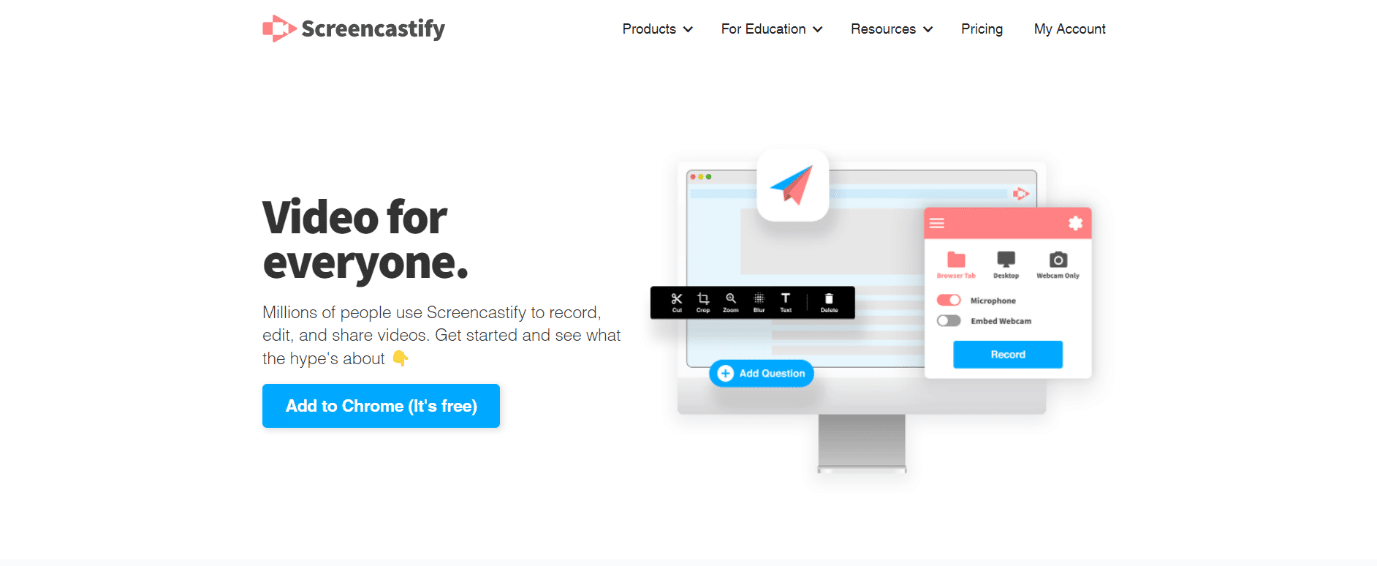
Screencastify er et skjermopptaksverktøy som kjører i Chrome, og som har følgende funksjoner:
- Med applikasjonen kan du lage skjermopptak for presentasjoner, videotimer og annet bruk.
- Det er et av de beste skjermopptaksprogrammene, og du kan starte et opptak ved å trykke på en knapp for å fange innholdet på kameraet, en fane eller skrivebordet.
- Du kan laste ned videoen som en animert GIF, en MP4-fil eller en MP3-fil.
- Du kan ta opp videoer uten å være koblet til internett.
- Programmet bruker en markørutheving for å trekke oppmerksomhet.
- Du kan laste den opp til YouTube umiddelbart.
- Du kan ta opp lyd med en mikrofon.
- Screencastify lagrer automatisk videoer på Google Drive.
18. Droplr
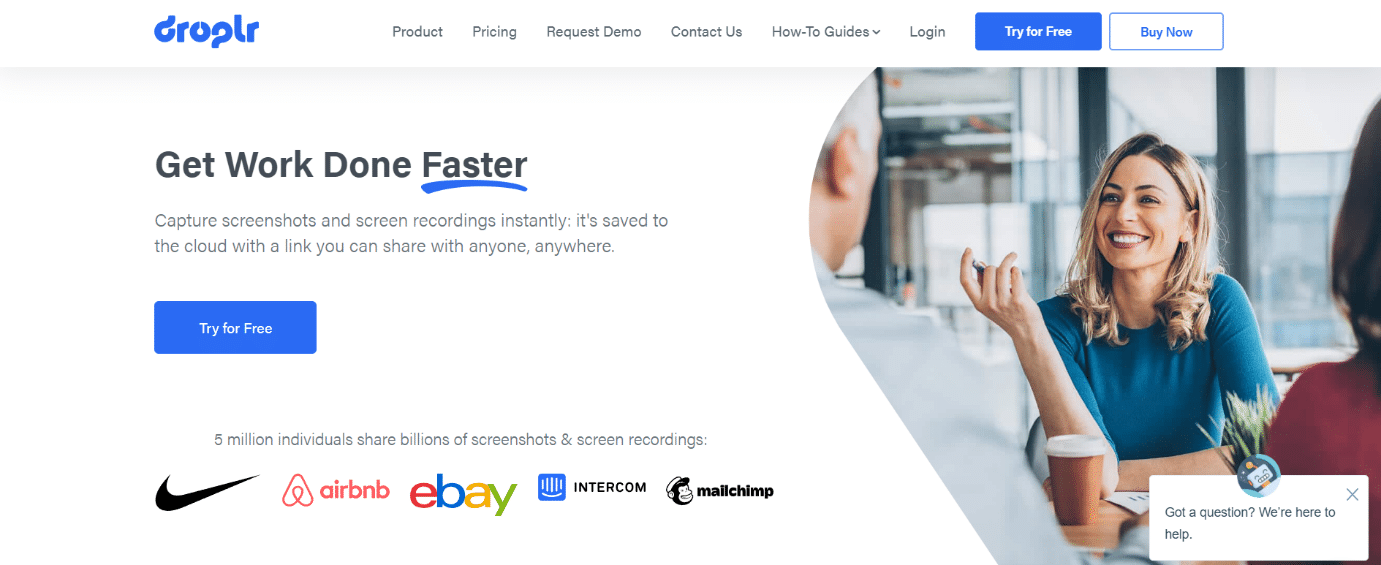
Droplr er et program som fungerer på både Windows og Mac, med følgende viktige aspekter:
- Du kan sende skjermdumper, filer og skjermbilder til andre.
- Den jobber i bakgrunnen og kan enkelt integreres i arbeidsflyten din.
- Droplr er tiltalende, brukervennlig og diskret.
- Skyen kan brukes for å lagre skjermbilder.
- Skjermbildene kan kommenteres.
- Det er en av de beste skjermopptakerne for Mac, da det lar deg inkludere meldinger i skjermbildene.
- Du kan skjule sensitiv informasjon i et skjermbilde.
19. QuickTime
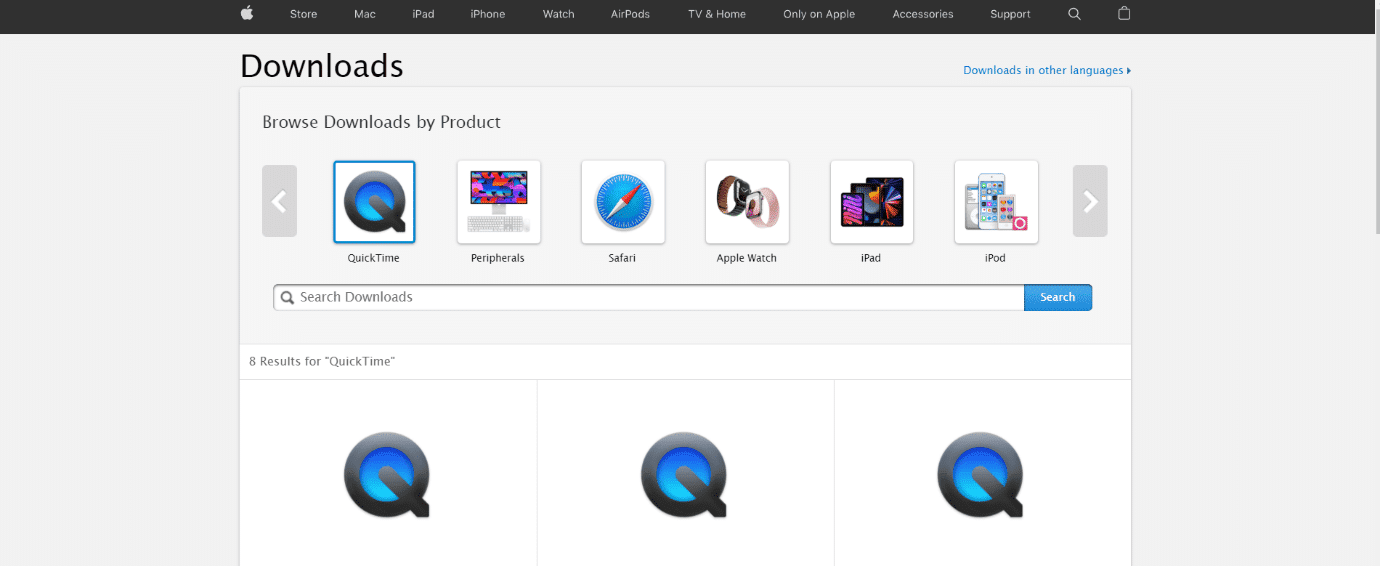
Apple inkluderer en innebygd skjermopptaker i macOS gjennom QuickTime. Dette er et godt alternativ hvis du ikke trenger avansert redigering, annotering eller filtre.
- QuickTime er ikke bare en god videospiller, men også en av de beste gratis appene for skjermopptak for Mac.
- QuickTime har redigeringsalternativer som rotasjon, splitting og kutting.
- Det er også en av de beste Mac-videokonvertererne.
- QuickTime er perfekt for raske skjermopptak som ikke krever kommentarer, filtre eller effekter.
- Du trenger en videokonverter hvis du vil eksportere videoen i et annet format enn MOV.
- Hvis du trenger flere funksjoner som ekstra lydopptak, kan du bruke QuickTime sammen med en gratis Mac-videoredigerer.
- Du kan legge til klipp på slutten av et opptak, om du for eksempel ønsker å kombinere skjermopptak med forklarende videomateriale.
***
Vi håper denne artikkelen har vært nyttig, og at du har fått et godt innblikk i de beste skjermopptakerne for Mac. Del gjerne hvilken av appene på listen som er din favoritt. Dersom du har spørsmål eller forslag, legg gjerne igjen en kommentar. Gi oss også beskjed om hva du ønsker å lære mer om i fremtiden.